首先,最简单也是最常用的方法是键入两行递增的数字,比如1和2。然后选中这两条线,点击单元格右下角拖动填充。
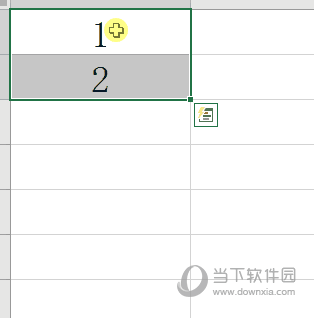
这种方法适用于数据较少,但数据较多的情况,比如填充上百个网格,拖动鼠标不现实,需要序列填充功能。我们首先在第一个单元格中输入起始数字1,然后单击Start下的Fill-Sequence。
在其中选择行/列,数据类型选择等差数列,设置步长值和终止值,步长值是两个序号的差值,终止值是最终值。

设置完成后点击【确定】,序列将被填充。
以上是Excel2016中增加下拉数的方法。这很简单。如果序列很少,直接用鼠标拖动。如果序列多,就用填充序列的功能,省时省力。让我们试一试。






